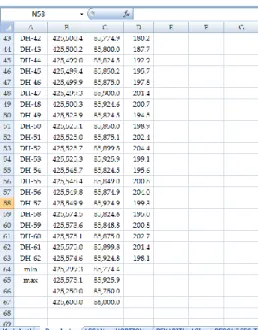Modul
Pelatihan
Software
Keprofesian HMT-ITB
diedit Harisma Andikagumi
e
2
memperdalam pengusaan software ini tentu akan menjadi nilai tambah lebih dibanding yang lainnya. Alangkah baiknya bila tetap mencoba membaca petunjuk teknis atau tutorial dari setiap software, tentu akan lebih mudah lagi.
Sekian dari kami, semoga modul ini bermafaat dan apabila kami ada salah, kami mohon maaf. Terimakasih, viva mining Indonesia!!!
Divisi Keprofesian HMT-ITB
Lebih baik mandi keringat saat latihan daripada mandi darah saat berperang Lebih baik mata merah daripada nilai merah
Daftar Isi
1. Penggunaan Software Surfer……….. 2. Penggunaan Software Rockware………. 3. Penggunaan Software AutoCad……….
e
4
Penggunaan Software
Surfer
Data awal, kita akan menggunakan data ini…
Penggunaan Software Surfer
1. Posting Lubang Bor
a. Copy data koordinat ke surfer
1. Copy data di sheet borehole ke surfer sheet 1
Gambar data borehole yang akan dicopy pada sheet 1 surfer
+ Sebelum meng-copy data borehole pada Excell, kita akan mengolah data tersebut terlebih dahulu, di kolom Easting dan Northing, kita akan membuat nilai minimal dan nilai maksimal, hal itu akan mempermudah kita dalam membuat peta selanjutnya. + Pada saat di-copy, posisi kolom Easting, Northing, Elevation dan Bor ID terlebih dahulu diubah. Posisi Bor-ID menjadi kolom paling terakhir, mengikuti pola dari kolom di
worksheet surfer.
+ Setelah itu, Nilai maksimal dan minimal kita hapus dan kita ganti dari pengolahan data kita.
e
6
Tampilan data yang akan digunakan dalam pemrosesan Surfer. 2. Setelah itu kita save dalam bentuk (.dat)
b. Grid Data
1. Kita akan membuat grid data, grid data ini berfungsi agar kita bisa membuat grid base
map, atau peta yang akan kita buat selanjutnya.
2. Worksheet aktif adalah plot 1.
3. Klik pada ikon grid data, lalu sesuaikan dengan kolom yang kita buat sebelumnya.
Kotak dialog untuk setting gridding data
Untuk isian dalam open dialog bisa disesuaikan terlebih dahulu dengan contoh, setelah itu klik ok.
+ Data Columns section digunakan untuk menunjukkan kolom Easting, Northing dan Elevation pada data (.dat) yang kita sebelumnya.
+ Filter Data button digunakan untuk menfilter data kita..
+ View Data button digunakan untuk melihat preview dari worksheet dari dari data
kita..
+ Statistics button digunakan untuk membuka statistik dari data kita.. + Grid Report option digunakan untuk melihat dan membuat data statistik.
+ Gridding Method option digunakan untuk memilih gridding method untuk interpolasi
data.
+ Advanced Options button diguanakan untuk mensetting Gridding Method. + Cross Validate button digunakan untuk menilai kualitas gridding method. + Output Grid File menunjukkan path dan nama file dari grid file.
+ Grid Line Geometry section digunakan untuk mengatur XY grid limit, grid spacing dan
jumlah dari grid.
Kotak dialog untuk gridding report
Klik Ok lalu close gridding report, lalu klik pilihan untuk tidak di save.
2. Pembuatan Peta Topografi
e
8
Tampilan untuk memilih contour map
2. Masukkan nama file yang hasil dari proses griding.
3. Peta topogtafi hasil proses gridding
4. Untuk mengatur dan mengkreasikan peta, silahkan pilih option view → manager→
e
10
Kotak dialog untuk mengatur tampilan peta kontur + General digunakan untuk mengatur tampilan peta secara keseluruhan
+ Level digunakan untuk mengatur garis kontur, mulai dari ketinggian, jarak dan sebagainya.
+ Layer digunakan untuk mengatur layer yang digunakan.
+ Configure sistem digunakan untuk sistem datum yang digunakan. 5. Setelah itu kita save dalam bentuk (.srf)
b. Classet Post Map
Setelah peta dasar jadi, kita akan membuat peta yang sebenarnya untuk pengerjaan tugas ini. Dalam peta dasar, tidak tertera titik lubang bor. Oleh karena itu lubang bor akan kita diletakkan pada peta.
2. Masukkan file soalkeprof1 (dalam bentuk .dat)
Open dialog soalkeprof1, langsung klik open
3. Klik open, lalu klik option yes.
Hasil peta classest post map
e
12
Dialog box tentang pengaturan peta yang akan diberi label
+ General digunakan untuk mengatur tampilan peta secara keseluruhan
+ Level digunakan untuk mengatur garis kontur, mulai dari ketinggian, renggang dan sebagainya.
+ Layer digunakan untuk mengatur layer yang digunakan.
+ Configure sistem digunakan untuk sistem datum yang digunakan. + Labels digunakan untuk melabeli atau menamai drillhole
5. Silahkan berkreasi dan mengatur menurut kebutuhan teman-teman. 6. Setelah itu kita save dalam bentuk (.dxf)
e
14
Tampilan akhir dengan setting seminimal mungkin.
*Bila teman-teman mau, tampilan peta bisa diatur: 1. Memberikan warna pada kontur
2. Memberikan skala batang
3. Jarak antar kontur bisa diatur sesuai keinginan
4. Jangan lupa hal-hal apa aja yang harus ada dalam peta, hal tersebut bisa memberikan nilai tambah pada teman-teman. Seperti: skala, indeks, judul peta, datum legenda dan semacamnya. 5. Silahkan berkreasi sekreatif teman-teman.
Penggunaan Software
Rockware
e
16
Tampilan dari data yang akan diolah ke rockwork 1. Analisis Statistik Univariat
a. Pilih opsi statistik, univariat
b. Silahkan isi input coloum, karena kita akan membuat data univariat untuk kadar nikel, berarti kita pilih kolom no 4, untuk title, dan semacamnya, itu terserah temen-temen. Bila
sudah, klik process. Data yang tampil di sebelah kotak dialog adalah data hasil pemrosesan. Setelah itu silahkan di save.
c. Setelah membuat analisis statistik univariat nikel, silahkan buat untuk yang besi dan silikanya.
e
18
f. Setelah meng-klik option process, maka akan muncul hasil dari pengolahan data seperti dibawah ini:
g. Selanjutnya, pengaturan dapat dilakukan dengan mengganti option pada scalling, bin
e
20
Penggunaan Software
AutoCad
Penggunaan Software AutoCad
+ Eksport file peta yang ada (.srf) ke bentuk (.dxf) + Open AutoCadnya
+Buka file peta (.dxf) di AutoCad, cek posisi dan cek dimensinya, bila sudah benar, silahkan langsung lanjut ke langkah berikutnya. Bila belum benar, kita harus scalling dan moving terlebih dahulu.
1. Perhitungan sumberdaya metode poligon
a. Metode poligon, adalah metode perhitungan sumberdaya berdasarkan luas daerah diatasnya dikali dengan kedalaman daerah yang dihitung.
b. Dalam soal kali ini, luas daerah pengaruh suatu drillhole adalah 25 meter. Oleh karena itu, kita akan membuat daerah pengaruh ini menggunakan prinsip radar atau lingkaran. c. Kita akan membuat lingkaran dengan jari-jari 25 meter.
Home→ draw→ circle→specify base point→ terus isi jari-jarinya 25
e
22
e. Untuk mempercepat, dapat kita copy saja.
Untuk mempermudah pengaturan, layer kita setting agar mudah mendeteksinya.
f. Setelah itu, kita buat poligon dengan menggunakan perintah trim.
Langkah yang kita gunakan adalah seperti ini:
1. Kita trim lingkaran-lingkaran agar menunjukkan luas daerah pengaruh. 2. Setelah itu kita hatch satu persatu dari setiap lingkaran tersebut.
3. Luas dari daerah tersebut dapat dilihat di properties saat kita mengaktifkan hatch yang kita inginkan.
h. Sekarang hitung volum dengan bantuan data excell Langkahnya sebagai berikut:
1. Masukkan luas poligon dari AutoCad.
2. Buatlah rumus pada kolom volume dan tonase.
3. Setelah semuanya selesai diisi, pada baris terakhir bisa kita jumlahkan besarnya volume dan tonase.
4. Setelah dilakukan pada lapisan topsoil, lakukan juga pada lapisan limonit, transisi dan saprolit.